App下载
移动端使用Speexx课程一共有两个App,一个是Speexx课程的App,另一个是虚拟课堂使用的App(根据您课程中是否含有此服务选择性下载)。您可以扫描以下二维码进行下载(安卓或苹果系统均可扫描下载):
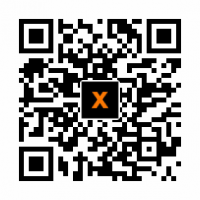
Speexx App

Adobe Connect
1.登陆您的课程学习网站,在“培训日程中”点击现在预定,选择“虚拟课堂培训”。选中一个您方便的时间,点击“现在预定”按钮即可,稍后您将收到课程预约成功提醒。
2.离课程开始前10分钟左右,在“培训日程表”中“我的预定”界面选中已预定课程,点击“现在开始”,会自动跳转至上课界面。
3.移动端参加虚拟课堂,您需要确保您的移动设备上已经安装了Adobe Connect这个App。离课程开始前10分钟左右,使用App或者游览器登陆(请注意,不要在微信内直接打开)。点击“培训日程表”->“我的预定”->选中已预约课程->点击“现在开始”->在跳转界面点击正中间的Open Adobe Connect Mobile->开始课程
外教老师无法听到您的声音,您可以尝试以下方式进行解决:
1.硬件设备问题。您可以在浏览器中打开我们虚拟课堂测试课堂的网址https://vc.speexx.com/test-room-zh/ ,填写任意名称“以客人身份登录”。进入测试课堂之后,请您点击左上角会议->音频设置向导。按照页面相关提示,对着您的麦克风设备说话。待录音完毕之后点击播放录音的按钮,观察是否可以正常听到声音的回放。如果无法听到,请您尝试点击上一步,检查是否有其他可用的麦克风设备,然后重复这个过程。
2.网站未能允许使用麦克风设备。请您在进入虚拟课堂测试空间之后,鼠标右击页面任意位置选择“设置” 。在弹出的小窗口中点击第二个“保密性” 图标,然后选择允许并勾选下方的记住选项。
3.未点击Connect My Audio。进入虚拟课堂后,系统并不会自动启用您的麦克风设备。您需要手动点击上方的麦克风右侧的下拉按钮,选择Connect My Audio
为您提供更好的服务是Speexx的一贯宗旨。在您的培训期间,有任何的疑问都可以随时与Speexx取得联系。您可以拨打技术支持热线400 670 0770(工作日9:30-17:30
邮箱:support.cn@speexx.com
您也可以扫描以下二维码,添加Speexx服务公众号,其中包含更多具体的信息。
祝您拥有一段美好的学习之旅。
